excel清除公式
excel,它的主要功能是帮助我们制作表格处理数据,在使用excel计算数据值的时候,经常需要输入一些公式,但由于每天工作量的问题,总会出现公式输错无法清除等问题,今天呢我们就一起来看下有没有什么解决办法吧。
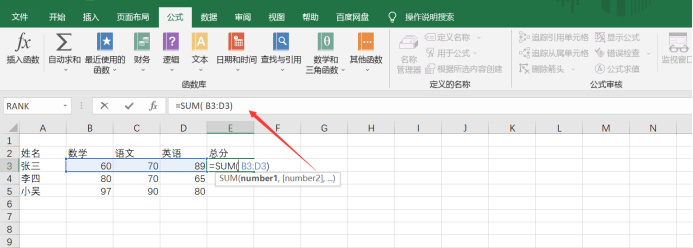
excel如何清除公式?
excel,它的主要功能是帮助我们制作表格处理数据,在使用excel计算数据值的时候,经常需要输入一些公式,但由于每天工作量的问题,总会出现公式输错无法清除等问题,今天呢我们就一起来看下有没有什么解决办法吧。
方法一:
1.利用鼠标双击需要去除公式的单个单元格,此时单元格内的数字就会变成公式状态,如图所示。
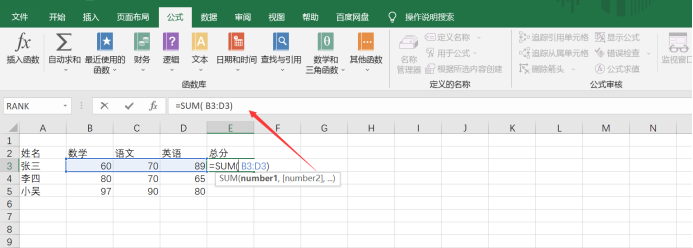
2.找到键盘上的功能键“F9”,点击,就能将单元格内的公式去除了,这样还保留了公式所得的数值,如图所示。
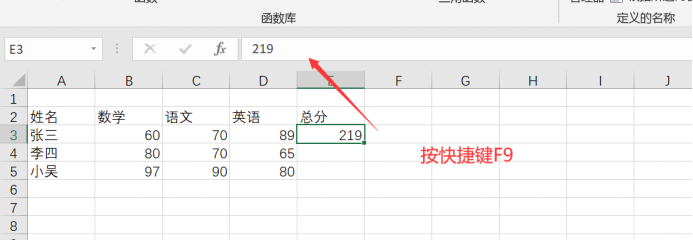
方法二:
1.大家把光标定位在excel表格中公式计算出的结果,并将它选中。
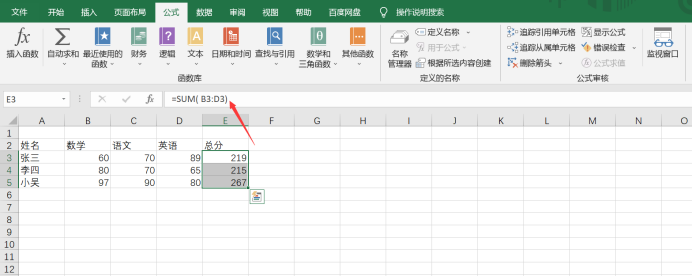
2.在被选中的状态下上面会显示公式,接着大家再选中公式计算出的结果后,鼠标右击选择复制或使用快捷键Ctrl+C进行复制数据,如图所示。
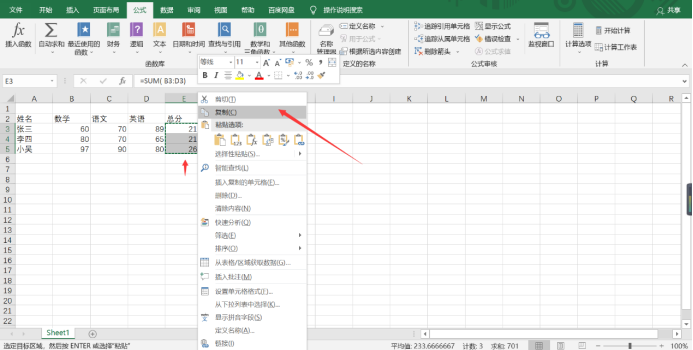
3.复制成功后,表格外圈会显示一圈虚线,将光标放在刚刚复制的区域,鼠标右击,点击【选择性粘贴】,如图所示。
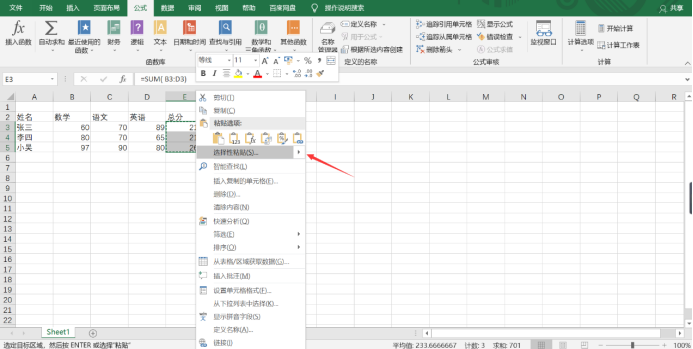
4.然后在弹出的选择框中选择数值,并点击确定。
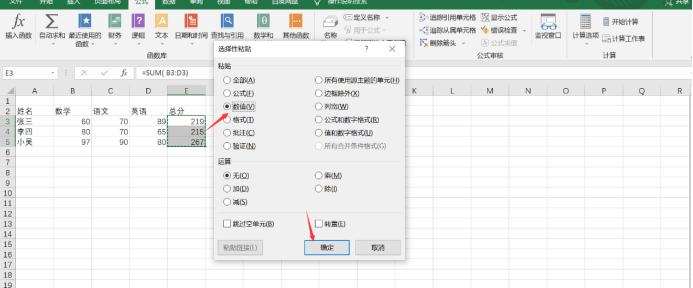
5.回到excel中,你就会发现,粘贴过来的数值已经不是之前的公式格式了。
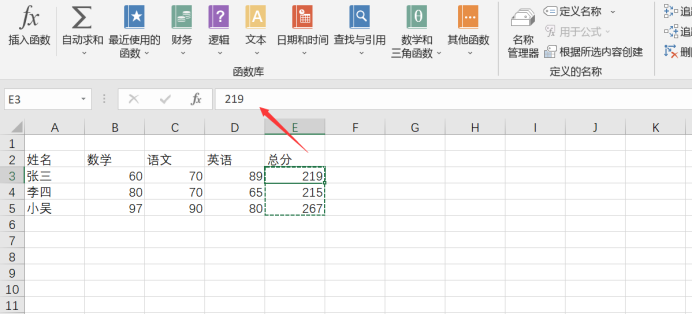
以上两种关于excel清除公式的方法,你们都学会了,需要注意的是第二种方法一定要选择复制成功,不然你会发现根本没法进行下一步。
本篇文章使用以下硬件型号:联想小新Air15;系统版本:win 10;软件版本:Microsoft Word 2019。
